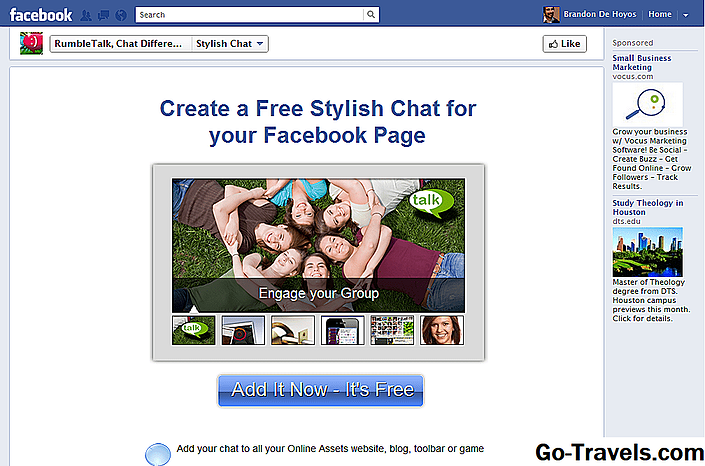Añadir Party Chat a Google Talk

Como cliente de mensajería instantánea, Google Talk es tan simple como viene. Tan simple, de hecho, no contiene una sala de chat o función de chat grupal como muchos otros clientes. Entonces, un desarrollador externo se dio cuenta y ayudó a lanzar PartyChat, que permite a los usuarios de Google Talk crear sus propias salas de chat privadas. ¡El resultado final es una experiencia de chat fácil de usar en Google Talk!
Lanzamiento de una sala de chat de PartyChat. El primer paso para formar tu propia sala de chat es agregar PartyChat a tu lista de contactos. Haga clic en el botón "+ Agregar" en la esquina inferior izquierda de la ventana de Google Talk para comenzar.
02 de 07Ingresa a Party Chat en Contactos

A continuación, agregue el siguiente contacto a su lista de contactos de Google Talk: partychat#@gmail.com. Reemplace el signo "#" con cualquier número 0-9. Luego, haga clic en "Siguiente >>" para continuar.
03 de 07Confirmación de chat de fiesta

Una vez que haya agregado exitosamente PartyChat a su lista de contactos, aparecerá un mensaje de confirmación en la ventana. Haga clic en "Finalizar" para continuar.
04 de 07Lanzamiento de Party Chat en Google Talk

En unos segundos, aparecerá PartyChat en su lista de contactos de Google Talk. Haga doble clic en PartyChat para iniciar un nuevo IM con el servicio.
05 de 07Creando tu propia sala de chat

Para iniciar una sala de chat, ingrese el siguiente comando en el campo de texto IM como lo haría al enviar cualquier IM regular: / make ChatTitle OptionalPassword
En el título y la contraseña de su sala de chat, recuerde no utilizar espacios. La capitalización es aceptable, al igual que los números. Las contraseñas distinguen entre mayúsculas y minúsculas, así que ingrese la contraseña opcional exactamente como desea que se ingrese para ingresar a la sala de chat.
06 de 07Menú de comandos para chat de fiesta

A continuación, escriba el siguiente comando para obtener más información sobre los controles de usuario para su sala de chat: / comandos
Esto abrirá una lista de opciones dentro de la sala de chat, que aparecerá solo para el usuario que ingresó este comando. Para obtener una lista completa de comandos, consulte nuestra guía práctica de comandos de PartyChat.
07 de 07Invita amigos a tu chat de fiesta

Para invitar a los usuarios a su sala de chat en Google Chat, pídales que sigan los pasos 1-4 de esta guía. Luego, deben ingresar lo siguiente para unirse a su chat de Party, reemplazando "GroupName" y "OptionalPassword" con el nombre de su sala de chat y cualquier contraseña utilizada: / join GroupName OptionalPassword